
- MS Excel基礎
- Excel - 首頁
- Excel - 快速入門
- Excel - 探索視窗
- Excel - 後臺
- Excel - 輸入數值
- Excel - 移動游標
- Excel - 儲存工作簿
- Excel - 建立工作表
- Excel - 複製工作表
- Excel - 隱藏工作表
- Excel - 刪除工作表
- Excel - 關閉工作簿
- Excel - 開啟工作簿
- Excel - 上下文幫助
- 編輯工作表
- Excel - 插入資料
- Excel - 選擇資料
- Excel - 刪除資料
- Excel - 移動資料
- Excel - 行與列
- Excel - 複製和貼上
- Excel - 查詢和替換
- Excel - 拼寫檢查
- Excel - 放大縮小
- Excel - 特殊符號
- Excel - 插入批註
- Excel - 新增文字框
- Excel - 形狀
- Excel - 3D模型
- Excel - 複選框
- Excel - 撤銷更改
- 單元格格式化
- Excel - 設定單元格型別
- Excel - 設定字型
- Excel - 文字修飾
- Excel - 旋轉單元格
- Excel - 設定顏色
- Excel - 文字對齊
- Excel - 合併與換行
- Excel - 邊框和底紋
- Excel - 應用格式
- 工作表格式化
- Excel - 工作表選項
- Excel - 調整頁邊距
- Excel - 頁面方向
- Excel - 頁首和頁尾
- Excel - 插入分頁符
- Excel - 設定背景
- Excel - 凍結窗格
- Excel - 條件格式
- Excel格式化
- Excel - 格式化
- Excel - 格式刷
- Excel - 格式化字型
- Excel - 格式化邊框
- Excel - 格式化數字
- Excel - 格式化網格
- Excel - 條件格式化
- 高階操作
- Excel - 資料篩選
- Excel - 資料排序
- Excel - 使用區域
- Excel - 資料驗證
- Excel - 使用樣式
- Excel - 使用主題
- Excel - 使用模板
- Excel - 使用宏
- Excel - 新增圖形
- Excel - 交叉引用
- Excel - 列印工作表
- Excel - 電子郵件工作簿
- Excel - 翻譯工作表
- Excel - 工作簿安全
- Excel - 資料表
- Excel - 資料透視表
- Excel - 簡單圖表
- Excel - 資料透視圖表
- Excel - 快捷鍵
- MS Excel資源
- Excel - 快速指南
- Excel - 有用資源
- Excel - 討論
在Excel 2010中建立公式
MS Excel中的公式
公式是工作表的核心。沒有公式,工作表就只是一個簡單的表格資料表示。公式由輸入單元格的特殊程式碼組成,它執行一些計算並返回結果,結果顯示在單元格中。
公式使用各種運算子和工作表函式來處理數值和文字。公式中使用的數值和文字可以位於其他單元格中,這使得更改資料變得容易,並賦予工作表動態特性。例如,您可以快速更改工作表中的資料,公式也會隨之變化。
公式的組成部分
公式可以包含以下任何元素:
數學運算子,例如+(加法)和*(乘法)
例如:
=A1+A2 將單元格A1和A2中的值相加。
數值或文字
例如:
=200*0.5 將200乘以0.5。此公式僅使用數值,始終返回相同的結果100。
單元格引用(包括命名單元格和區域)
**示例:**
=A1=C12 比較單元格A1和單元格C12。如果單元格相同,則公式返回TRUE;否則,返回FALSE。
工作表函式(例如SUM或AVERAGE)
**示例:**
=SUM(A1:A12) 將A1:A12區域中的值相加。
建立公式
建立公式需要在公式欄中輸入。公式以“=”號開頭。手動構建公式時,您可以鍵入單元格地址,也可以在工作表中指向它們。“**指向法**”為公式提供單元格地址通常是一種更簡便、更強大的公式構建方法。使用內建函式時,在“函式引數”對話方塊中定義函式引數時,單擊要使用的單元格或拖動要使用的單元格區域。請參見下面的螢幕截圖。(此處應插入截圖)
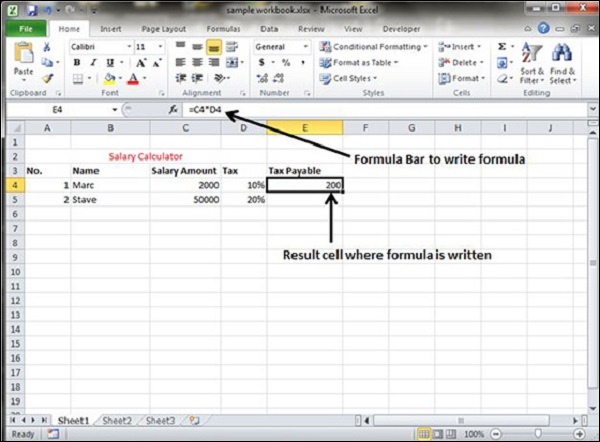
完成公式輸入後,Excel會計算結果,然後將其顯示在工作表單元格內(但是,只要單元格處於活動狀態,公式的內容就會一直顯示在公式欄中)。如果公式中出現錯誤導致Excel無法計算公式,Excel將顯示一個警告對話方塊,提示如何解決問題。
廣告
